مواد جي جدول
ڪڏهن ڪڏهن اسان کي ايڪسل ۾ معيار جي بنياد تي قيمتن کي گڏ ڪرڻ جي ضرورت آهي. هن گهرج کي پورو ڪرڻ لاءِ، Excel پاڻ کي هڪ بلٽ ان فنڪشن سان شامل ڪيو آهي جنهن کي SUMIF فنڪشن سڏيو ويندو آهي. SUMIF فنڪشن اسان کي ايڪسل ۾ if شرط سان گڏ ويل ويلز کي قابل بڻائي ٿو. انهي کي ذهن ۾ رکڻ سان، هن آرٽيڪل ۾، توهان سکندا سين ته ڪيئن استعمال ڪجي SUMIF فنڪشن، مجموعي طور تي، قيمتون ايڪسل ۾ if شرط سان.
ڊائون لوڊ ڪريو مشق ورڪ بڪ
توهان کي سفارش آهي ته ايڪسل فائل ڊائون لوڊ ڪريو ۽ ان سان گڏ مشق ڪريو.
SUM IF Condition.xlsx
SUMIF فنڪشن: هڪ جائزو
هي فنڪشن اسان کي هڪ شرط سان سيلن جي هڪ حد کي گڏ ڪرڻ جي قابل بڻائي ٿو.
نحو
0> SUMIF(range,criteria,sum_range )دلائل
- رينج: ھي فيلڊ لازمي آھي. اهو سيلز جي حد ڏانهن اشارو ڪري ٿو جنهن ۾ معيار شامل آهن.
- معيار: هي فيلڊ پڻ لازمي آهي. اهو ان شرط ڏانهن اشارو ڪري ٿو جيڪو مطمئن ٿيڻ گهرجي.
- sum_range: هي هڪ اختياري گهرج آهي. اهو حوالو ڏئي ٿو سيلز جي حد کي شامل ڪرڻ لاءِ جيڪڏهن حالت مطمئن آهي.
6 طريقن سان SUM سان IF حالت ۾ Excel ۾
هن آرٽيڪل ۾، اسان هڪ نموني پراڊڪٽ استعمال ڪنداسين قيمت جي فهرست ڊيٽا سيٽ جي طور تي سڀني طريقن کي ظاهر ڪرڻ لاء. سو، اچو ته ڊيٽا سيٽ جي هڪ جھلڪ ڏسون:
14>
تنهنڪري، بغير ڪنهن بحث جي، اچو ته سڌو سنئون سڀني ڳالهين تي غور ڪريون.طريقا هڪ هڪ ڪري.
1. Sum If different comparison Criteria in Excel
اچو انهن قيمتن کي گڏ ڪريون جيڪي $40 کان وڏيون آهن. ائين ڪرڻ لاءِ،
❶ سيل چونڊيو C14 .
❷ ٽائپ ڪريو فارمولا
=SUMIF(C5:C12, ">40") سيل جي اندر.
❸ ENTER بٽڻ کي دٻايو.

🔎 فارمولا ۾ داخل ڪريو
معيار جي فيلڊ ۾ ، اسان داخل ڪيو آهي “ >40 “، جتي “ > ” آپريٽر $40 کان وڏيون قيمتون فلٽر ڪري ٿو. مجموعي طور مٿي ڏنل فارمولا $40 کان وڏيون قيمتون گڏ ڪري ٿو. هتي وڌيڪ آپريٽر آهن جهڙوڪ “ > “ جيڪي هيٺ ڏنل آهن:
23> 23>| آپريٽر | حالت |
| > | جمع جيڪڏهن ان کان وڏو آهي |
| < | مجموعو جيڪڏهن ان کان گهٽ آهي |
| = | جمع جيڪڏهن برابر |
| جمع جيڪڏهن برابر نه هجي | |
| &g جيڪڏھن ان کان گھٽ يا برابر |
2. Sum جيڪڏھن مختلف متن جا معيار Excel ۾ ظاھر ٿين
اسان استعمال ڪري سگھون ٿا SUMIF فنڪشن، اختصار ڪرڻ لاءِ، قدرن جي بنياد تي متن جي ميلاپ تي. مثال طور، اسان قيمتن کي گڏ ڪنداسين پراڊڪٽ سان صحيح ميلاپ لاءِ جنهن کي سڏيو ويندو آهي “ CPU ”. ان کي مڪمل ڪرڻ لاءِ،
❶ سيل چونڊيو C14 .
❷ ٽائپ ڪريو فارمولا
=SUMIF(B5:B12, "CPU", C5:C12) سيل جي اندر.
❸ ENTER بٽڻ کي دٻايو.
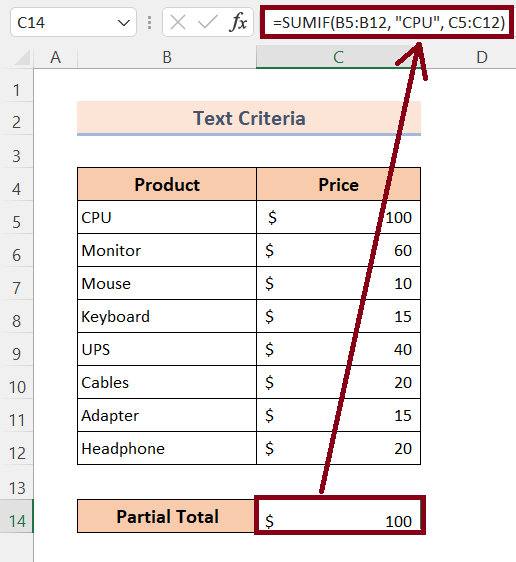
مجموعي طور تيمٿي، ملن جي بنياد تي قدرن کي 2 بنيادي ڀاڱن ۾ ورهائي سگھجي ٿو:
1. Exact Match
- ملندڙ نتيجن جو مجموعو
فارمولا استعمال ڪريو:
=SUMIF(B5:B12, "CPU", C5:C12) 0>- ملندڙ نتيجن کي ڇڏي مجموعو
فارمولا استعمال ڪريو:
=SUMIF(B5:B12, " CPU", C5:C12) 3>2. جزوي ميچ
- ملندڙ نتيجن لاءِ مجموعو
فارمولا استعمال ڪريو:
6> =SUMIF(B5:B12, "*CPU*", C5:C12)
- ملندڙ نتيجن کان سواءِ مجموعو
فارمولا استعمال ڪريو:
7> =SUMIF(B5:B12, " *CPU*", C5:C12)
3. Excel SUMIF فنڪشن جي حالت ڪيترن ئي مقابلي واري آپريٽرز سان گڏ & سيل ريفرنس
SUMIF فنڪشن اسان کي سرچ باڪس ٺاهڻ جي قابل بڻائي ٿو ۽ سرچ باڪس ۾ ويلز ان پٽ جي بنياد تي سم آپريشن کي انجام ڏئي ٿو. مثال طور، اسان سڀني شين جي مجموعي قيمتن کي ڳڻڻ چاهيون ٿا، سواء شيون " مانيٽر ". ھاڻي اچو ته ان کي عمل ۾ آڻڻ لاءِ قدم کڻي:
❶ سيل منتخب ڪريو C15 .
❷ ٽائپ ڪريو فارمولا
=SUMIF(B5:B12,""&C14, C5:C12) 0>سيل جي اندر.❸ ENTER بٽڻ کي دٻايو.

🔎 فارمولا ۾
معيار جي فيلڊ جي اندر، اسان استعمال ڪيو آهي “”&C14, جتي ““ ذميوار آهي ان ڳالهه کي نه کڻڻ لاءِ جيڪو سيل ۾ اشارو ڪيو ويو آهي C14 .
1. ”مانيٽر“ کان سواءِ شين جي قيمتن کي گڏ ڪرڻ لاءِ
فارمولا استعمال ڪريو:
=SUMIF(B5:B12,""&C14, C5:C12) 2. شين جي قيمتن کي گڏ ڪرڻ لاءِ ”مانيٽر“
فارمولا استعمال ڪريو:
=SUMIF(B5:B12,C14, C5:C12)
4. وائلڊ ڪارڊ جي نشانين سان Excel SUMIF فنڪشن حالت استعمال ڪريو
جيڪڏهن توهان جزوي ميلاپ جي بنياد تي قدرن کي گڏ ڪرڻ ۾ دلچسپي رکو ٿا ته پوء توهان ٻن وائلڊ ڪارڊ علامتن مان هڪ استعمال ڪري سگهو ٿا:
- Asterisk (*) - ڪنهن به انگن اکرن جي نمائندگي ڪري ٿو.
- سوال جو نشان (؟) - هڪ مخصوص پوزيشن ۾ هڪ واحد ڪردار جي نمائندگي ڪري ٿو
4.1 وائلڊ ڪارڊ سان جزوي ميلاپ
1. قدرن کي گڏ ڪرڻ لاءِ جيڪي لفظ ”مائوس“ سان شروع ٿين ٿا
فارمولا استعمال ڪريو:
=SUMIF(B5:B12,”Mouse*”, C5:C12) 2. قدرن کي گڏ ڪرڻ لاءِ جيڪي لفظ ”مائوس“ سان ختم ٿين
فارمولا استعمال ڪريو:
=SUMIF(B5:B12,”*Mouse”, C5:C12) 3. قدرن جو مجموعو ڪرڻ لاءِ ”ماؤس“ جي ڪنهن به پوزيشن تي موجود هجڻ لاءِ
فارمولا استعمال ڪريو:
=SUMIF(B5:B12,”*Mouse*”, C5:C12) 4. قدرن کي گڏ ڪرڻ لاءِ گھٽ ۾ گھٽ 1 اکر موجود
فارمولا استعمال ڪريو:
=SUMIF(B5:B12,”?*”, C5:C12) 5. خالي خانن لاءِ قدرن جو مجموعو
فارمولا استعمال ڪريو:
=SUMIF(B5:B12,”*”, C5:C12)
4.2 SUM قدر جن وٽ اکرن جو مخصوص نمبر آھي
S اپوزيشن توھان انھن قدرن کي گڏ ڪرڻ چاھيو ٿا جن جي لاڳاپيل سيل ۾ X اکر ڊگھا لفظ آھن. عمل جي سهولت لاءِ، اچو ته حساب ڪريون ڪل قيمت 3 اکر ڊگھي پروڊڪٽس لاءِ:
فارمولا ٽائيپ ڪريو
=SUMIF(B5:B12, "???", C5:C12) سيل جي اندر C14 ۽ دٻايو ENTER بٽڻ.
هتي سوالن جي نشانن جو تعداد ( ؟ ) نشانين جي تعداد کي طئي ڪري ٿو ڳولا ڪرڻ لاءِ۾.

5. Excel SUMIF Function with Date Condition
چئو، اسان اهو معلوم ڪرڻ چاهيون ٿا ته مجموعي پراڊڪٽ ڪنهن خاص تاريخ تي وڪرو ٿئي ٿي. ان کي ڳولڻ لاءِ، اسان صرف ڪري سگھون ٿا تاريخ داخل ڪريو معيار جي ميدان ۾. هتي فارمولا آهي:
=SUMIF(B5:B12,"9/1/2020",D5:D12) 
اسان SUMIF فنڪشن سان وڌيڪ ڪري سگهون ٿا تاريخون جيئن ته،
1. موجوده تاريخ لاءِ Sum Values استعمال ڪريو
=SUMIF(B5:B12, "TODAY()",D5:D12) 2. Sum values before موجوده تاريخون استعمال ڪن ٿيون
=SUMIF(B5:B12, "<"&TODAY(),D5:D12) 3. موجوده تاريخن جي استعمال کان پوءِ مجموعو قدر
=SUMIF(B5:B12,">"&TODAY(),D5:D12)
6. Sum If Blank Cells ملن ٿا ايڪسل ۾ قيمتن سان
هن حصي ۾، اسان صرف انهن قيمتن جو مجموعو ڪنداسين جن جون لاڳاپيل تاريخون غائب آهن. ائين ڪرڻ لاءِ، توھان استعمال ڪري سگھوٿا فارمولا
=SUMIF(B5:B12,"=",D5:D12) يا
=SUMIF(B5:B12,"",D5:D12) سيل D14 جي اندر.
ٻئي ساڳيا نتيجا ڏين ٿا.
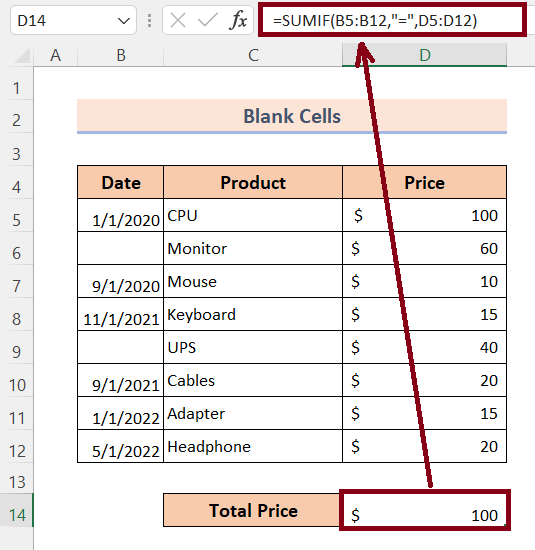
ياد رکڻ جون شيون
📌 آگاهه رهو نحو جي SUMIF فنڪشن.
📌 فارمولا جي اندر رينج فيلڊ کي احتياط سان سنڀاليو.
📌 داخل نه ڪريو اريز رينج يا sum_range فيلڊ ۾ .
📌 حد جي ماپ ۽ sum_range ساڳيو هجڻ گهرجي.

